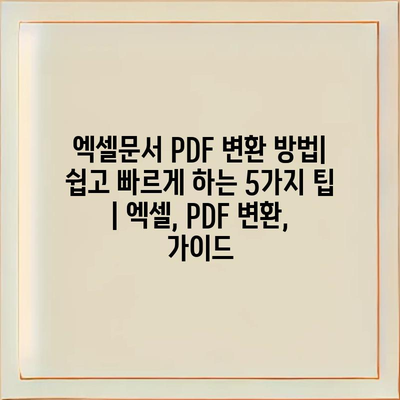엑셀문서 PDF 변환 방법| 쉽고 빠르게 하는 5가지 팁 | 엑셀, PDF 변환, 가이드에 대해 알아보겠습니다.
많은 사람들이 엑셀 파일을 PDF로 변환할 필요성을 느끼며, 그 이유는 다양합니다. 문서 공유를 쉽고 안전하게 하거나, 형식이 깨지지 않도록 하기 위해서입니다.
이번 글에서는 엑셀을 PDF로 변환하는 효율적인 방법 다섯 가지를 소개합니다. 각 방법은 사용자의 편의와 상황에 맞춰 선택할 수 있도록 구성되어 있습니다.
특히, 소프트웨어나 툴을 사용하지 않고도 쉽게 변환할 수 있는 방법도 포함되어 있어, 모든 사용자가 쉽게 활용할 수 있습니다.
이 가이드를 통해 엑셀 파일을 빠르고 간편하게 PDF로 변환하는 방법을 배워보세요. 초보자도 쉽게 따라 할 수 있는 팁들로 가득 찹니다!
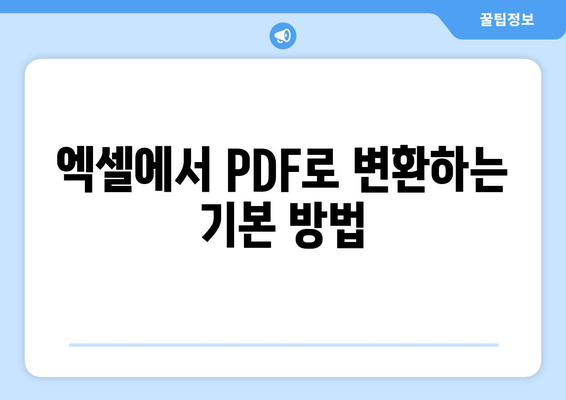
엑셀에서 PDF로 변환하는 기본 방법
엑셀 파일을 PDF로 변환하는 것은 매우 간단한 작업입니다. 이를 통해 문서를 보다 쉽게 공유할 수 있고, 문서 형식이 유지되므로 편리합니다. 다음은 엑셀에서 PDF로 변환하는 방법에 대한 기본 가이드입니다.
가장 먼저 엑셀 파일을 연 후, 변환하고자 하는 내용을 선택해야 합니다. 필요한 경우 인쇄 미리보기를 통해 문서의 형식을 확인할 수 있습니다.
그러면, 파일 메뉴로 가서 ‘다른 이름으로 저장’ 또는 ‘내보내기’를 선택해보세요.
문서가 잘 준비되었다면, ‘저장 형식’ 옵션에서 PDF를 선택하세요. 이렇게 하면 엑셀이 자동으로 PDF로 변환해줍니다.
변환 후에는 원하는 저장 위치를 선택하고, 파일 이름을 지정한 후 저장을 클릭합니다.
이 과정을 통해 생성된 PDF 파일은 다른 사용자와 쉽게 공유할 수 있습니다. 저작권 보호 또는 내용 변경을 원치 않는 경우, PDF 형식이 매우 유용합니다. 하지만 변환하기 전 확인해야 할 몇 가지 포인트가 있습니다.
- 인쇄할 부분만 선택하고 변환하는 것이 좋습니다.
- 테이블 형식이 제대로 변환되는지 미리점검하세요.
- PDF 파일의 크기를 확인하여 적절하게 관리하세요.
단, 엑셀의 모든 기능이 PDF에서 그대로 활용될 수 없음을 유념하세요. 특히 그래프나 차트는 변환 후 적절하게 확인하고 수정할 필요가 있습니다.
따라서, 변환 후에는 항상 PDF 문서를 열어 최종 확인을 하는 것이 좋습니다.
위의 방법을 참고하여 엑셀 문서를 빠르고 쉽게 PDF로 변환해보세요. 각 단계는 간단하며, 누구나 쉽게 따라할 수 있습니다.
엑셀에서 PDF로 변환하는 방법을 터득하면 다양한 문서 작업을 보다 효율적으로 수행할 수 있게 될 것입니다.
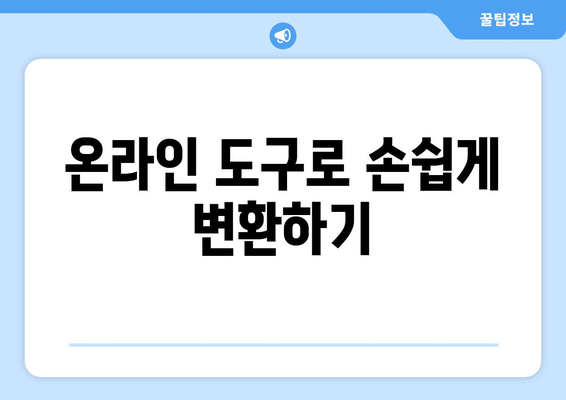
온라인 도구로 손쉽게 변환하기
엑셀 문서를 PDF로 변환하는 과정은 종종 필요할 때가 많습니다. 여러 가지 온라인 도구를 활용하면 쉽게 변환할 수 있는데, 시간과 노력을 절약할 수 있는 방법입니다. 이 글에서는 신뢰할 수 있는 온라인 도구와 그 사용 방법을 소개하겠습니다.
온라인 도구는 사용자 친화적인 인터페이스를 갖추고 있어, 기술에 익숙하지 않은 사람들도 손쉽게 사용할 수 있습니다. 엑셀 파일을 단순히 업로드한 후 몇 번의 클릭만으로 PDF로 변환할 수 있습니다. 아래의 표에서는 어떤 온라인 도구가 있는지, 각각의 특징과 장점을 정리해보았습니다.
| 온라인 도구 이름 | 특징 | 장점 |
|---|---|---|
| Smallpdf | 간단한 드래그 앤 드롭 방식 | 빠른 변환 속도와 직관적인 인터페이스 |
| ILovePDF | 다양한 파일 형식 지원 | 변환 후 파일 편집 기능 제공 |
| PDFescape | 파일 업로드 후 미리 보기 | 안전하게 파일을 관리할 수 있는 기능 |
| Adobe Acrobat Online | 신뢰성 높은 상용 소프트웨어 제공 | 정확한 변환 품질과 다양한 편집 기능 |
표를 통해 각 도구의 기능과 장점을 간략하게 비교할 수 있습니다. 이러한 도구들은 누구나 쉽게 사용할 수 있도록 설계되어 있어, 많은 사람들이 유용하게 활용하고 있습니다. 올바른 도구를 선택하면 시간을 절약하고 더 효율적으로 작업할 수 있습니다. 또한, 각 도구의 특징에 따라 필요에 맞게 선택해 사용하는 것이 좋습니다.
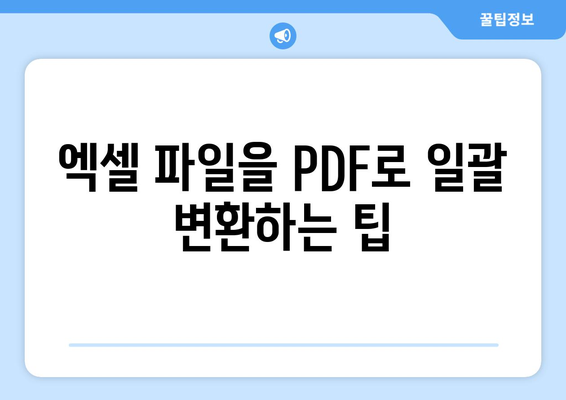
엑셀 파일을 PDF로 일괄 변환하는 팁
엑셀 파일을 PDF로 변환하는 과정은 수고스럽기도 하지만, 몇 가지 간단한 방법을 통해 쉽게 할 수 있습니다.
1, 엑셀 내장 기능 사용하기
엑셀에서는 기본적으로 PDF로 저장하는 기능을 제공합니다.
엑셀 파일을 열고, 상단 메뉴에서 ‘파일’을 클릭한 후 ‘내보내기’를 선택하면 PDF로 저장하는 옵션이 나타납니다. 이 방법은 정말 직관적이며, 원하는 위치에 PDF 파일을 쉽게 저장할 수 있다는 장점이 있습니다. 단, 대량의 파일을 처리할 때는 시간이 다소 걸릴 수 있습니다.
- 엑셀 내보내기
- PDF 저장
- 직관적인 인터페이스
여러 개의 엑셀 파일을 한 번에 변환하는 방법도 있습니다.
2, 무료 온라인 변환기 이용하기
인터넷에는 수많은 무료 PDF 변환기가 있습니다.
이러한 웹사이트를 이용하면 간편하게 여러 엑셀 파일을 PDF로 변환할 수 있습니다. 사용자가 파일을 업로드하면 자동으로 변환된 PDF 파일을 다운로드할 수 있는 링크를 제공합니다. 단, 파일의 보안 문제를 고려해야 하므로 중요한 데이터는 피하는 것이 좋습니다.
- 무료 변환기
- 파일 보안
- 대량 변환 가능
사무실에서 많이 사용하는 방법입니다.
3, PDF 변환 소프트웨어 활용하기
특정 소프트웨어를 사용하면 보다 전문적으로 변환할 수 있습니다.
여러 상용 소프트웨어가 있으며, 이러한 프로그램들은 엑셀 파일을 포함한 다양한 파일 형식을 PDF로 변환할 수 있는 기능을 제공합니다. 또한, 배치 변환 기능을 지원하기 때문에 몇 번의 클릭만으로도 여러 파일을 동시에 변환할 수 있어 효율적입니다.
- 전문 소프트웨어
- 배치 변환
- 다양한 파일 지원
업무에 적합한 유용한 팁입니다.
4, 클라우드 서비스 이용하기
클라우드 기반의 서비스는 파일 변환을 더욱 편리하게 만듭니다.
최근 구글 드라이브, 원드라이브와 같은 클라우드 서비스에서는 엑셀 파일을 업로드한 뒤 직접 PDF로 변환하는 기능을 제공합니다. 이 방법은 언제 어디서나 접근할 수 있는 장점을 가지며, 변환된 파일은 클라우드에 저장되어 관리가 용이합니다.
- 구글 드라이브
- 원드라이브
- 클라우드 저장
효율적인 방법으로 다양한 환경에서 사용할 수 있습니다.
5, 매크로 기능 활용하기
엑셀의 매크로 기능을 활용하면 반복 작업을 자동화할 수 있습니다.
엑셀의 매크로 기능을 사용하면 특정 작업을 자동으로 수행하게 만들 수 있습니다. 예를 들어, 여러 개의 엑셀 파일을 열고 차례대로 PDF로 변환하는 매크로를 작성할 수 있습니다. 이를 통해 시간을 절약하고 효율성을 높일 수 있습니다.
- 매크로 활용
- 자동화
- 효율성 증가
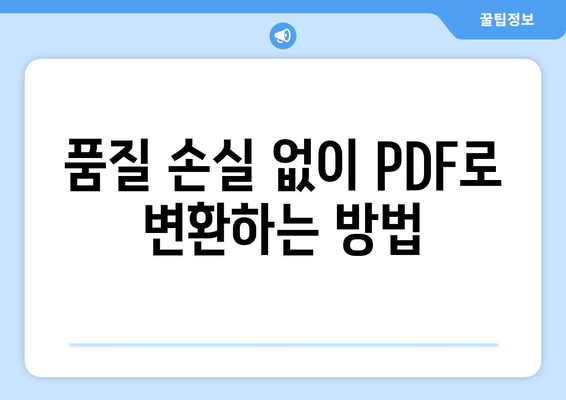
품질 손실 없이 PDF로 변환하는 방법
1, 엑셀 내장 PDF 변환 기능 활용하기
- 엑셀 프로그램에서 파일을 열고 ‘인쇄’ 메뉴로 이동하세요.
- 프린터 목록에서 ‘Microsoft Print to PDF’를 선택한 후, 인쇄 버튼을 클릭합니다.
- 저장할 위치를 정하고 파일 이름을 입력하면 PDF로 변환이 완료됩니다.
기능 및 특징
엑셀의 내장 PDF 변환 기능은 사용자가 별도의 소프트웨어를 설치하지 않고도 쉽게 활용할 수 있도록 해줍니다. 다양한 포맷의 데이터를 유지하며 변환할 수 있어, 필요한 경우 조정이 용이합니다.
장단점
장점으로는 간편한 사용성을 들 수 있으며, 기본 기능이기 때문에 무료로 제공된다는 점이 있습니다. 단점은 고급 설정이 부족해 정확한 페이지 설정이 필요한 경우에는 불편할 수 있습니다.
2, 온라인 PDF 변환 도구 사용하기
- 구글 검색을 통해 다양한 온라인 PDF 변환 서비스를 찾아보세요.
- 엑셀 파일을 업로드하고, 변환 버튼을 클릭하면 PDF 파일이 생성됩니다.
- 완성된 파일을 다운로드하면 됩니다.
주의사항
온라인 도구를 사용할 때는 개인 정보가 포함된 파일의 경우 보안에 주의해야 합니다. 신뢰할 수 있는 웹사이트를 선택하는 것이 중요합니다.
추가 정보
각각의 온라인 서비스는 기능이 조금씩 다르니, 원하는 기능이 있는 서비스로 선택해야 합니다. 결과물의 품질도 서비스에 따라 다를 수 있으니 여러 사이트를 비교해보는 것이 좋습니다.
3, PDF 변환 소프트웨어 설치하기
- Adobe Acrobat이나 다른 PDF 변환 소프트웨어를 다운로드하여 설치합니다.
- 소프트웨어를 실행하고 엑셀 파일을 불러온 후, PDF로 변환 옵션을 선택합니다.
- 변환된 PDF 파일을 저장하면 완료됩니다.
사용법
소프트웨어를 사용하면 다양한 변환 옵션을 선택할 수 있으며, 고급 설정으로 템플릿을 조정할 수 있습니다. 그로 인해 더욱 전문적인 결과물을 얻을 수 있습니다.
기능
전문 소프트웨어는 각종 파일 형식 변환뿐만 아니라, 여러 페이지의 문서를 하나로 합치거나 페이지를 재배치하는 기능도 제공합니다. 고품질의 변환 결과를 원하는 사용자에게 적합합니다.
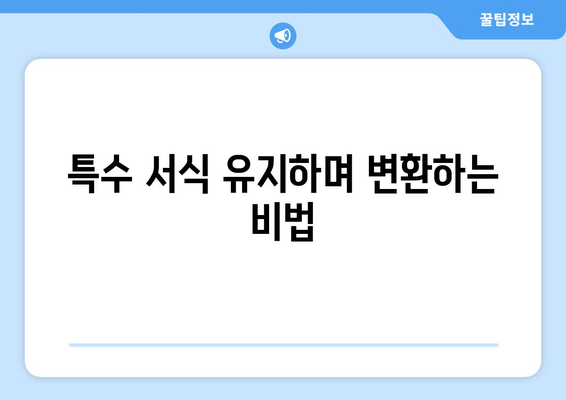
특수 서식 유지하며 변환하는 비법
엑셀 파일을 PDF로 변환할 때 특수 서식이 손실되지 않도록 하는 것이 중요합니다. 예를 들어, 중요한 차트나 표의 형식이 깨지지 않도록 주의해야 합니다. 이를 위해 기본 제공 기능 외에 추가적인 설정을 활용하면 효과적입니다.
먼저, 엑셀에서 PDF로 저장하기 전에 페이지 설정을 꼼꼼히 확인하고, 마진 및 용지 크기를 적절하게 조정하는 것이 중요합니다. 이렇게 하면 출력될 때 제대로 정렬된 서식을 유지할 수 있습니다.
또한, 개인적으로는 우리 회사의 엑셀 문서에서 조건부 서식을 적용한 후 PDF로 변환할 때, 변환 설정에서 ‘고급’ 옵션을 선택하면 품질 손실 없이 결과물을 얻을 수 있었습니다.
혹시 엑셀에서 사용하는 서식이 복잡한 경우, 나중에 변환할 PDF 문서의 품질을 유지하기 위해 이미지로 변환 후 삽입하는 방법도 고려해볼 수 있습니다. 이때 해상도가 높은 이미지를 사용하는 것이 관건입니다.
“특수 서식 유지하며 변환하는 비법은, 각 단계에서 세심한 준비가 필요하다는 것을 알고 있었습니다.”
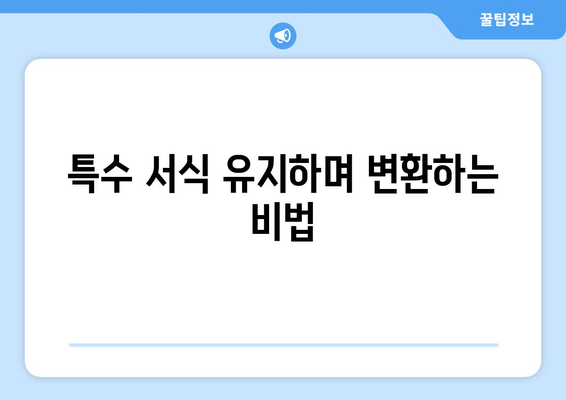
엑셀문서 PDF 변환 방법| 쉽고 빠르게 하는 5가지 팁 | 엑셀, PDF 변환, 가이드 에 대해 자주 묻는 질문 TOP 5
질문. 엑셀문서를 PDF로 변환하는 가장 간단한 방법은 무엇인가요?
답변. 엑셀에서 PDF로 변환하는 가장 간단한 방법은 파일 메뉴를 열고 내보내기를 선택한 후 PDF/XPS 문서 만들기를 선택하는 것입니다. 이후 원하는 저장 위치와 파일 이름을 정한 후 출력 옵션에서 PDF로 변환하면 간편하게 완료됩니다.
질문. 엑셀에서 PDF로 변환할 때 어떤 설정을 조정할 수 있나요?
답변. 엑셀에서 PDF로 변환할 때 페이지 레이아웃 및 옵션을 조정하여 인쇄 방향, 크기, 여백 등을 설정할 수 있습니다. 또한, 기록된 변환 옵션을 통해 특정 시트만 선택하여 PDF로 저장하거나, 모든 시트를 포함하여 저장할 수 있는 설정이 있습니다.
질문. 엑셀에서 PDF로 변환한 후 품질이 낮아지는 원인은 무엇인가요?
답변. PDF 변환 후 품질 저하가 발생할 수 있는 원인은 해상도 설정이 낮거나, 사용된 폰트가 PDF에서 지원되지 않는 경우입니다. 이 경우 변환 시 옵션에서 해상도를 조절하거나, 지원되는 폰트를 사용하는 것이 좋습니다.
질문. 변환된 PDF 파일이 엑셀 문서와 어떻게 다른가요?
답변. 변환된 PDF 파일은 엑셀 문서의 형식과 레이아웃을 유지하지만, 편집이 불가능합니다. PDF는 고정된 형식으로 보기를 위한 문서이기 때문에, 데이터 수정이나 입력이 필요할 경우 다시 엑셀로 변환하여 작업해야 합니다.
질문. 엑셀을 PDF로 변환한 후 재편집이 가능한가요?
답변. 기본적으로 PDF로 변환된 엑셀 파일은 재편집이 불가능합니다. 그러나, PDF 편집 소프트웨어 또는 온라인 도구를 사용하면 일부 수정이 가능합니다. 하지만 원본 엑셀 파일을 보존하여 필요할 때마다 수정하는 것이 가장 효과적입니다.